Organisieren Sie sich: So erstellen Sie benutzerdefinierte Routen in Offline-Karten
Veröffentlicht: 2022-01-29Vor einigen Monaten hat Google Maps damit begonnen, Offline-Karten zu unterstützen. Das bedeutet, dass Sie Google Maps auch ohne Datenverbindung verwenden können und sich trotzdem als kleiner blauer Punkt auf einer Karte sehen. Sie können genau wissen, wo Sie sich in Bezug auf alles andere auf der Karte befinden. Sie können Bereiche von etwa 35 Quadratmeilen auf Ihrem Telefon speichern. Es ist ein brillanter Einsatz von Technologie, aber es erfüllt möglicherweise nicht alle Ihre Anforderungen an die Offline-Richtung. Das bedeutet jedoch nicht, dass Sie es für Ihren speziellen Fall nicht zum Laufen bringen können, solange Sie bereit sind, ein paar einfache Schritte zu befolgen.
 Ein Leser dieser Kolumne namens Phil hat meine erste Kolumne und mein Video darüber gesehen, wie man Google Maps offline speichert. Phil ist Radfahrer mit einem iPhone 6 (bei Amazon UK), aber ohne Datentarif. Er schrieb mir: "Es scheint zumindest jetzt keine Möglichkeit zu geben, eine Route zu speichern und offline zu verwenden."
Ein Leser dieser Kolumne namens Phil hat meine erste Kolumne und mein Video darüber gesehen, wie man Google Maps offline speichert. Phil ist Radfahrer mit einem iPhone 6 (bei Amazon UK), aber ohne Datentarif. Er schrieb mir: "Es scheint zumindest jetzt keine Möglichkeit zu geben, eine Route zu speichern und offline zu verwenden."
Phil fragte: „Gibt es eine Möglichkeit, eine Route zu speichern und sie später auf einer Reise [mit] der App mit Wegbeschreibungen zu verwenden? Wenn Google Maps dies nicht kann, was ist eine gute App, die das kann? Ich werde es tun Washington, DC, in zwei Wochen mit dem Fahrrad und könnte es in der Stadt nutzen, um von meinem Aufenthaltsort zum Bahnhof zu gelangen."
Phil bereitete sich darauf vor, den C&O Canal-Radweg zu fahren, 184,5 Meilen von Cumberland, Maryland, bis zum District. Der Spur würde man leicht folgen können, aber sobald er in der Stadt angekommen war, brauchte er eine zuverlässige Methode, um sich sicher mit dem Fahrrad fortzubewegen, ohne dass Daten erforderlich waren.
Was er wirklich wollte, war die Möglichkeit, eine benutzerdefinierte Route zu erstellen, nicht nur den kürzesten Weg zwischen den Punkten A und B, die er offline mit Turn-by-Turn-Wegbeschreibungen speichern konnte. Nach einigen praktischen Tests, Recherchen und Öffentlichkeitsarbeit habe ich einige Optionen für Phil gefunden. Ich habe auch festgestellt, dass es beim Offline-Speichern von Karten viele Nuancen gibt. Je nachdem, wohin Sie gehen, wie Sie dorthin gelangen und welches Gerät Sie besitzen, variiert die beste Lösung. Hier sind einige Optionen.
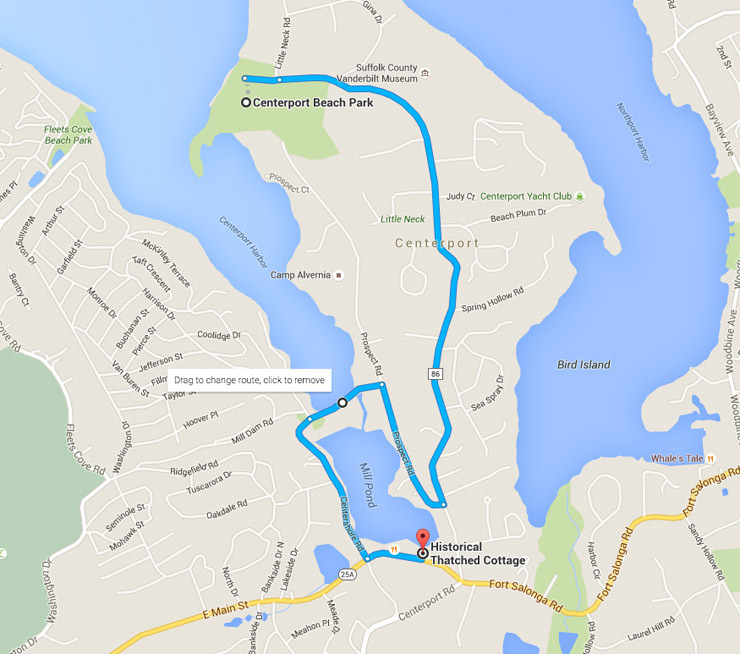 Offline-Karten
Offline-Karten
So erstellen Sie eine benutzerdefinierte Route und senden sie an Ihr Telefon
Mit Google Maps können Sie eine benutzerdefinierte Route erstellen und an Ihr Telefon senden. Sie können es offline speichern, wenn Sie ein Android-Gerät haben, aber zum jetzigen Zeitpunkt nicht mit einem iOS-Gerät. iOS-Benutzer können es jedoch betrügen, wie ich erklären werde.
In diesem Szenario möchten wir mithilfe von Google Maps auf einem Laptop oder Desktop-Computer eine benutzerdefinierte Route zwischen zwei oder mehr Punkten erstellen. Dann möchten wir diese handgefertigte Route speichern und an das Telefon senden. Ein Beispiel: Sie möchten eine landschaftlich reizvolle Route von einem Punkt zum anderen nehmen, die an mindestens einem bestimmten Orientierungspunkt vorbeiführt, und die direkteste Route führt nicht an dem Orientierungspunkt vorbei.
1. Gehen Sie auf Ihrem Computer zu maps.google.com. Für diesen Teil benötigen Sie eine WLAN- oder Datenverbindung.
2. Stellen Sie sicher, dass Sie bei Google angemeldet sind.
3. Suchen Sie nach Punkt A und finden Sie die Wegbeschreibung zu Punkt B.
4. Sobald die Route auf dem Bildschirm erscheint, bewegen Sie die Maus über die Route, beginnend an dem Punkt, an dem Sie von der schnellsten Route abweichen möchten. Es erscheint ein Punkt mit dem Text „Ziehen, um Route zu ändern“. Ziehen Sie diesen Punkt zu Ihrem ersten Orientierungspunkt.
5. Wiederholen Sie dies für so viele Orientierungspunkte wie nötig, bis Sie Ihre gewünschte Route haben.
6. Auf der linken Seite des Bildschirms sehen Sie einen Link mit der Aufschrift „Wegbeschreibung an Ihr Telefon senden“. Klicken Sie darauf, und Sie sehen möglicherweise einige Optionen zum Senden der Route, z. B. E-Mail, Text oder ein bestimmtes Telefon, mit dem Sie sich bei Google-Diensten angemeldet haben. Wählen Sie Ihre Methode aus und Sie sollten bald einen Link erhalten, der Ihre benutzerdefinierte Route in der mobilen Google Maps-App öffnet.
7. Wenn Ihr Telefon zu diesem Zeitpunkt ein Wi-Fi- oder Datensignal hat, sollten Sie in der Lage sein, die benutzerdefinierte Route zu öffnen.
Ich habe mit einem OnePlus 2 Android-Telefon und einem iPhone getestet. Auf dem Android-Handy konnte ich die Route selbst offline speichern, indem ich die Wegbeschreibungsvorschau öffnete und nach unten scrollte. Es gab einen Link, um die Route offline zu speichern. Schön!
Auf dem iPhone gab es keine Möglichkeit, die Route offline zu speichern. Wenn ich jedoch die Route und die Liste der Wegbeschreibungen auf dem Bildschirm beließ und dann die WLAN- und Datenverbindung trennte, konnte ich immer noch die Wegbeschreibung und die Karte sehen, solange ich die App nicht geschlossen oder beendet hatte. Das meine ich, als ich vorhin sagte, dass man es betrügen kann. Es ist jedoch nicht narrensicher, und ich fühlte mich nicht wohl dabei, es Phil dem Radfahrer zu empfehlen. Was, wenn er versehentlich die App geschlossen oder sein iPhone aus- und eingeschaltet hat?

 Offline-Karten
Offline-Karten
Speichern Sie die Karte, nicht die Route
Sie können die Karte natürlich offline auf einem iPhone speichern, und wenn Ihre Route kurz genug ist, dass Sie sie leicht aus dem Gedächtnis auf der Karte verfolgen können, reicht die Karte möglicherweise aus.
Alles, was Sie in diesem Szenario tun müssen, ist, einen Bereich einer Karte offline zu speichern. (Das war das Thema der Kolumne, die ich in Absatz 1 verlinkt habe.)
Zusammenfassend: Starten Sie die Google Maps iPhone App. Suchen Sie nach einem Punkt. Sie müssen zuerst einen Punkt finden, um eine Karte zu speichern. Es kann ein generischer Punkt wie Washington, DC oder ein bestimmter Punkt wie das Lincoln Memorial sein. Sobald Sie einen Punkt haben, können Sie die Karte um diesen Bereich herum, bis zu etwa 35 Quadratmeilen, für die Offline-Nutzung speichern. Tippen Sie einfach auf den Ort, wenn Google Maps ihn gefunden hat, und tippen Sie dann auf die drei übereinander angeordneten Punkte in der oberen rechten Ecke. Wählen Sie Offline-Bereich herunterladen, und schon sind Sie fertig. Diese Karte bleibt 30 Tage lang auf Ihrem Telefon. Nach 30 Tagen wird es automatisch gelöscht, um Speicherplatz freizugeben.
Wie gesagt, Sie haben jetzt eine detaillierte Karte und können Ihren GPS-Standort auch ohne Daten auf der Karte sehen, aber Sie haben keine benutzerdefinierten Routen. Diese Option eignet sich hervorragend, um Orte zu Fuß zu erkunden, und ist ein wunderbares Sicherheitsnetz, wenn Sie in eine unbekannte Gegend reisen. Aber es ist nicht ideal für Radfahrer.
Beachten Sie, dass Maps.me eine wunderbare Alternative zu Google Maps ist. Sie können ziemlich große Karten offline speichern und Wegbeschreibungen offline abrufen, aber Sie können in dieser App keine eigenen benutzerdefinierten Routen erstellen und offline speichern. Meiner Erfahrung nach ist es für weniger bereiste Orte genauer als Google Maps.
So speichern Sie benutzerdefinierte Routen mit CycleMaps
Ich habe mich umgesehen und in einem Fahrradforum einen Tipp gefunden, die CycleMaps-App auszuprobieren, und so habe ich das Team angeschrieben und direkt gefragt, ob die App benutzerdefinierte Routen offline speichern kann.
Ja, ja, es kann.
Das Mitglied des Support-Teams, das meine E-Mail beantwortete, Stefanos Zachariadis, bemerkte, dass CycleMaps Karten verwendet, die vom OpenCycleMap-Projekt bereitgestellt werden. Um eine Offline-Route zu erstellen, schrieb Zachariadis: „Wählen Sie den Kartentyp OpenCycleMap aus, erstellen Sie eine benutzerdefinierte Route mit CycleMaps, indem Sie nach Orientierungspunkten und Wegpunkten suchen, auf bestimmte Orte tippen und das Ergebnis nach Belieben ändern, speichern Sie es als Favorit und wann es ist Zeit zum Fahren, aufladen und in die Pedale treten."
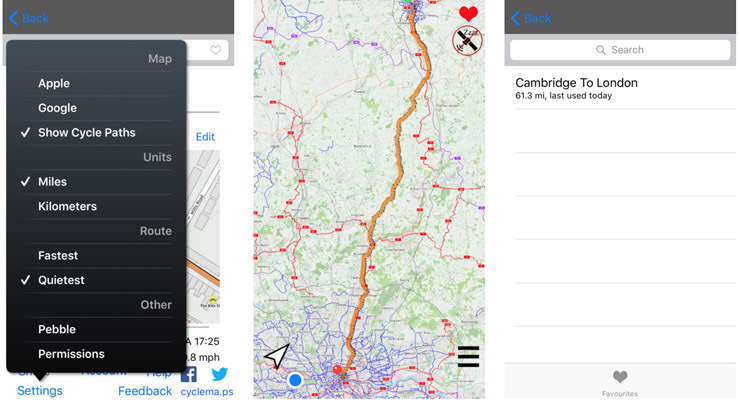 Offline-Karten
Offline-Karten
Wenn Sie außerdem GPX- oder KML-Dateien haben, bei denen es sich um Kartierungsdateiformate handelt, die häufig von Radsportclubs verwendet werden, können Sie Routen aus anderen Apps importieren und in CycleMaps ändern. Markieren Sie sie als Favoriten und sie sind auch offline verfügbar.
Ein Manko ist, dass CycleMaps keine gesprochenen Turn-by-Turn-Anweisungen hat, sondern nur gedruckte Anweisungen, die Sie von einem Smartphone oder einer angeschlossenen Smartwatch lesen können. Radfahrer fahren manchmal mit einem Ohrhörer, um Wegbeschreibungen zu hören, oder sie stecken den Ton auf ein Smartphone, nachdem es an ihrem Lenker montiert wurde. Ich würde lieber Wegbeschreibungen hören, als meine Augen von der Straße abzuwenden, um sie zu lesen, aber beide Optionen funktionieren.
Fahren Sie sicher!
Der Hauptgrund, warum Radfahrer benutzerdefinierte Routen benötigen, ist nicht das Sightseeing, sondern das Finden von Wegen, um an ihr Ziel zu gelangen, ohne auf große Autobahnen, Brücken und Tunnel zu stoßen, die nicht sicher oder für Radfahrer gesperrt sind. Darüber hinaus sind einige Straßen, die technisch für Radfahrer zugelassen sind, nicht für jeden Fahrertyp geeignet. Es ist sicherer für Radfahrer, benutzerdefinierte Routen zu finden, die ihren Bedürfnissen entsprechen, und es ist auch sicherer für den anderen Fahrzeugverkehr. Das Offline-Speichern von Routen hilft Radfahrern, sicher zu fahren, falls sie kein Datensignal empfangen können.
Das letzte, was ich von Phil hörte, war, dass er die 184,5-Meilen-Reise in vier Tagen zurückgelegt hatte und unterwegs gezeltet hatte. Er schaffte es sicher nach DC, wo er sich mit einem Freund traf, der ihm half, sicher mit dem Fahrrad herumzukommen. Sie hätten Hunderte von Fotos von ihm und seinem Fahrrad an berühmten Sehenswürdigkeiten gemacht, sagte er. Schließlich machte er sich auf den Weg zum Bahnhof und ruhte sich auf der Heimreise ausgiebig aus.
Weitere Informationen finden Sie in den Bewertungen der besten Fitness-Apps und Fitness-Tracker von PCMag.
